Microsoft otrzymuje błędy z pliku Werfault.exe, który działa w tle komputerów z systemem Windows.
Jeśli w systemie wystąpi problem, Werfault.exe zbiera dane diagnostyczne i wysyła je do analizy do firmy Microsoft.
W pomimo faktu, że proces ten może być niezbędny do wyszukiwania błędów i poprawy stabilności, może również sam powodować błędy.
Istnieje wiele raportów o błędach Werfault.exe, które mogą być frustrujące i uciążliwe.
Tabela treści
Co to jest Werfault.exe?
Raportowanie błędów systemu Windows Fault to domyślny proces systemu Windows znany jako Werfault.exe. Do jego podstawowych funkcji należy monitorowanie awarii systemu, błędów oprogramowania i innych problemów.
Za każdym razem, gdy zostanie wykryty problem, generuje raport i wysyła go do firmy Microsoft. Zwykle proces ten działa w tle i zużywa bardzo małą ilość zasobów systemowych.
Niemniej jednak, jeśli coś pójdzie nie tak, możesz otrzymać powtarzające się komunikaty o błędach, zauważyć duże użycie procesora i w rezultacie doświadczyć spowolnienia systemu.
Częste objawy:
Wyskakujące okienko powtarzane są komunikaty o błędach z Werfault.exe. Aplikacje mają tendencję do częstego zawieszania się lub awarii. Werfault.exe zużywa dużą ilość zasobów procesora.
Co powoduje błędy Werfault.exe?
Istnieje wiele czynników, które mogą powodować błędy Werfault.exe, w tym:
Uszkodzone lub brakujące pliki systemowe: Konflikty złośliwego oprogramowania lub oprogramowania mogą spowodować uszkodzenie ważnych plików systemu Windows, w tym pliku Werfault.exe. Infekcje złośliwym oprogramowaniem: możliwe jest, że złośliwe oprogramowanie podszywa się pod Werfault.exe lub uszkadza prawidłowy plik, co powoduje ciągłe błędy. Nieaktualne lub niezgodne sterowniki: sterowniki umożliwiają systemowi operacyjnemu komunikację ze sprzętem. Błędy Werfault.exe mogą być spowodowane przez nieaktualne lub niezgodne sterowniki. Wadliwe aktualizacje systemu Windows: w niektórych przypadkach aktualizacje systemu Windows wprowadzają błędy lub niezgodności, które uniemożliwiają prawidłowe działanie programu Werfault.exe. Uszkodzone pliki aplikacji: uszkodzone pliki aplikacji mogą mieć wpływ na raportowanie błędów.
Jak naprawić błąd Werfault.exe na komputerze z systemem Windows?
Oto kilka poprawek, które pomogą Ci rozwiązać błąd Werfault.exe:
Poprawka 1: Uruchom ponownie komputer
Przede wszystkim uruchom ponownie komputer. Jeśli będziesz to kontynuować, problem może zniknąć. Korzystając z tego rozwiązania, możesz zresetować ustawienia komputera, które zostały błędnie zapisane.
Ponadto ponowne uruchomienie komputera najprawdopodobniej rozwiąże wszelkie problemy z oprogramowaniem. Zaleca się użycie tej poprawki, ponieważ drobne problemy często można rozwiązać poprzez ponowne uruchomienie urządzenia.
Poprawka 2: Uruchom wadliwą aplikację w trybie zgodności
Istnieje kilka przyczyn tego błędu , w tym fałszywe działanie komponentów aplikacji. W niektórych przypadkach przestarzałe programy mogą nie działać poprawnie w najnowszej wersji systemu Windows.
Jeśli tryb zgodności nie jest dostępny, możesz spróbować uruchomić program w tym trybie.
Kliknij prawym przyciskiem myszy aplikację, którą chcesz uruchomić zamknąć. Następnie przejdź do Właściwości. Następnie dotknij karty Zgodność. Wybierz opcję Uruchom narzędzie do rozwiązywania problemów ze zgodnością na karcie Zgodność.
Powiązane posty
Poprawka 3: Sprawdź dostępność aktualizacji systemu Windows
Błędy Werfault.exe są czasami rozwiązywane przez oczekujące aktualizacje systemu Windows. Upewnij się, że Twój system jest aktualny.
Aby otworzyć Ustawienia, naciśnij Windows + I. Następnie przejdź do Windows Update i kliknij Sprawdź dostępność aktualizacji. 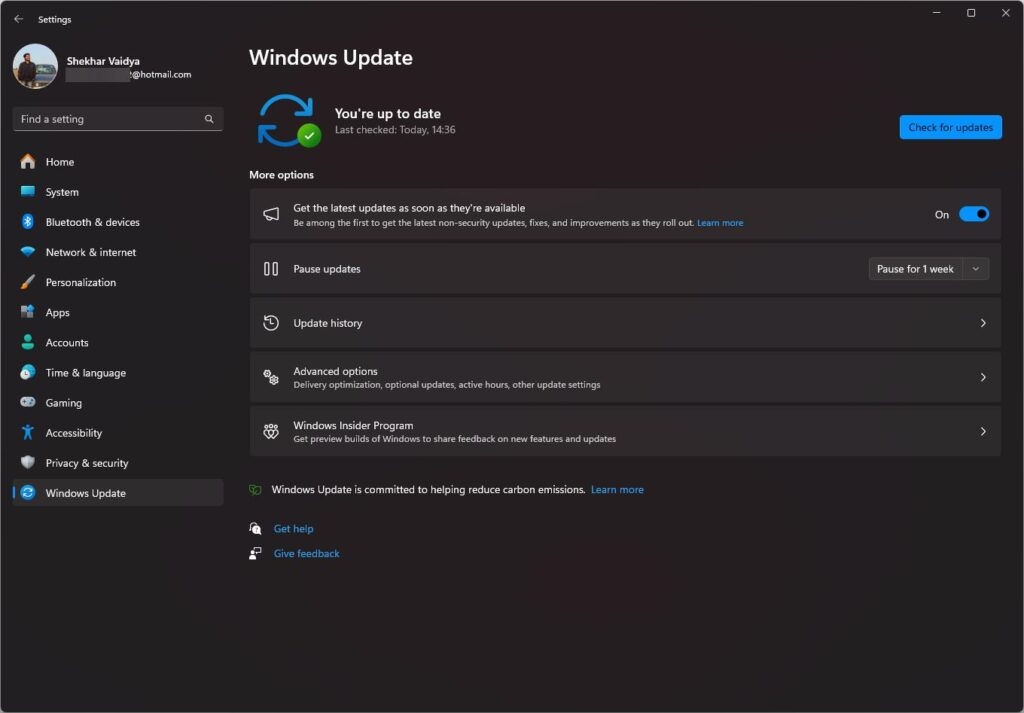 Twój komputer należy uruchomić ponownie po zainstalowaniu aktualizacji, jeśli są dostępne.
Twój komputer należy uruchomić ponownie po zainstalowaniu aktualizacji, jeśli są dostępne.
Poprawka 4: Użyj Narzędzia diagnostycznego pamięci systemu Windows
Może pomóc rozwiązać problemy związane z pamięcią i przyspieszyć działanie komputera za pomocą narzędzia Diagnostyka pamięci systemu Windows. Tego narzędzia można używać do diagnozowania problemów z pamięcią systemu Windows w następujący sposób:
Użyj paska wyszukiwania systemu Windows, aby znaleźć aplikację Diagnostyka pamięci systemu Windows. Aby upewnić się, że to narzędzie nie spowodowało żadnych problemów, kliknij Uruchom ponownie teraz. 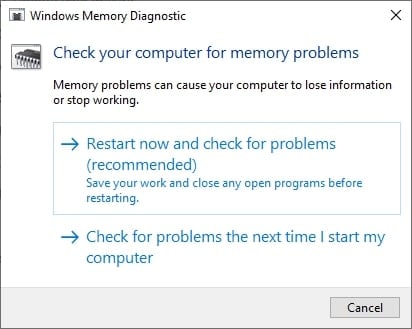 Diagnostyka pamięci systemu Windows Po wykonaniu tej procedury będzie można rozwiązać problemy z pamięcią w systemie operacyjnym Windows. Następnie możesz sprawdzić, czy błąd aplikacji WerFault.exe został naprawiony.
Diagnostyka pamięci systemu Windows Po wykonaniu tej procedury będzie można rozwiązać problemy z pamięcią w systemie operacyjnym Windows. Następnie możesz sprawdzić, czy błąd aplikacji WerFault.exe został naprawiony.
Poprawka 5: przeskanuj dysk w poszukiwaniu błędów
Podczas korzystania z wysokiej jakości dysku SSD rzadko zdarzają się błędy odczytu. Wadą dysków mechanicznych i dysków SSD niskiej jakości jest to, że są one bardziej podatne na awarie.
W niektórych przypadkach może to prowadzić do problemów z integralnością danych. Korzystanie ze sprawdzania dysku w systemie Windows pomoże szybko wykryć ten problem.
W systemie Windows otwórz Eksplorator plików. Kliknij prawym przyciskiem myszy dysk, który chcesz sprawdzić. Wybierz Właściwości. 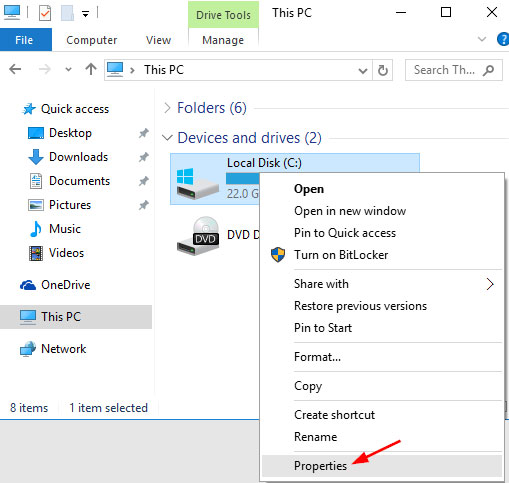 Przejdź do
Przejdź do